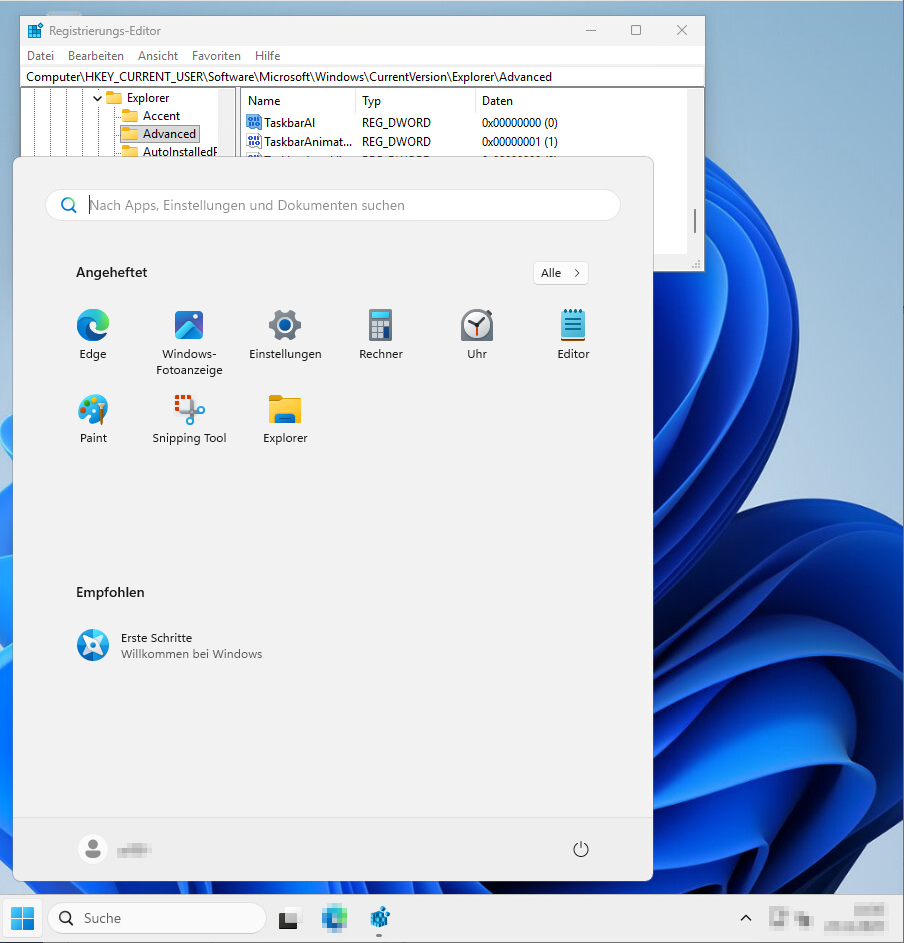
Mit dem (Zwangs-)Umstieg auf Windows 11 haben mich mehrere Anwender gefragt, wie man das in Windows 11 normalerweise mittig zentriert angeordnete Startmenü bzw. den Start-Button wieder wie unter Windows 10 gewohnt nach links verschieben kann.
Nachfolgendes gilt für die aktuelle Windows 11 Version 25H2 sowie auch für v24H2, Patch-Stand 2025/11
Ausgangslage: Windows 11 Default = Start-Button & Start-Menü mittig zentriert
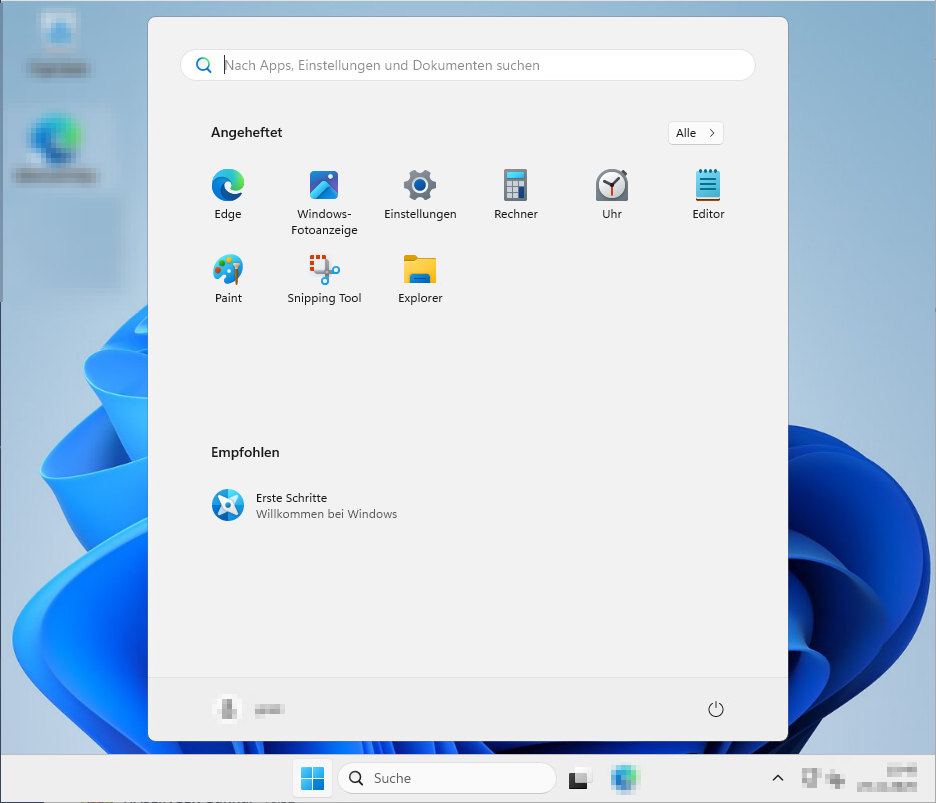
Ziel-Zustand: Start-Button & Start-Menü links wie unter Windows 10 gewohnt
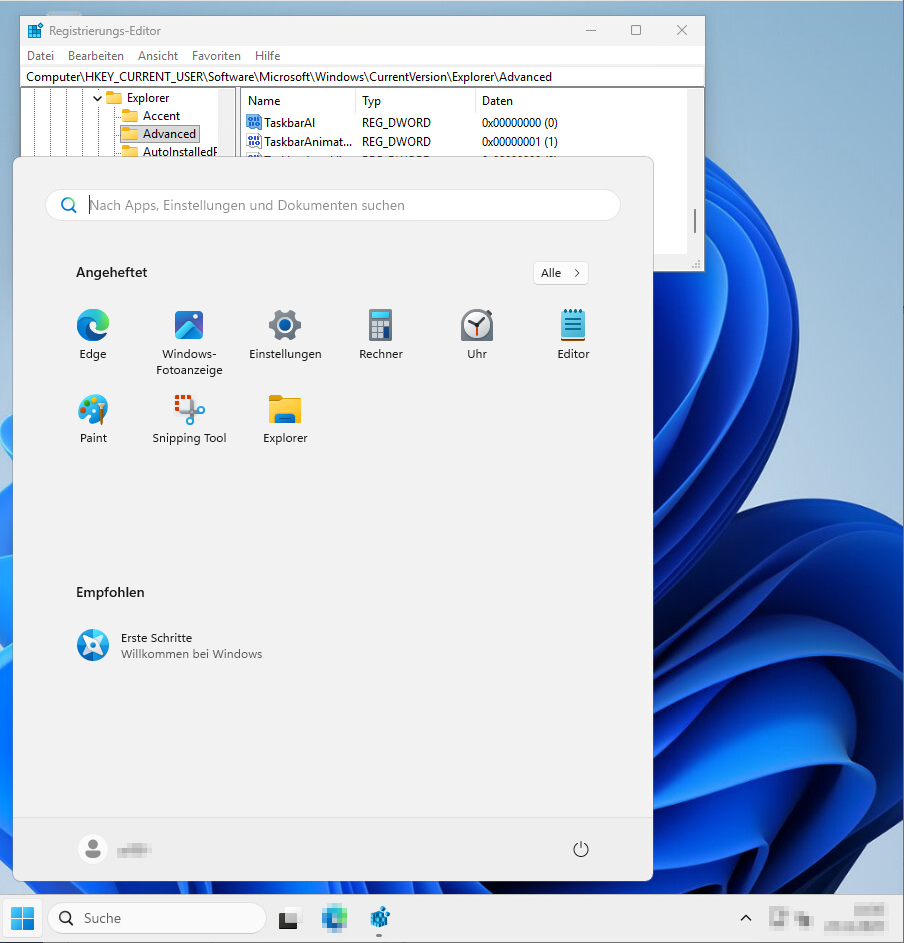
Konfigurationsänderung: Interaktive Durchführung mit Benutzer-Rechten
- In einen freien Bereich der Taskleiste rechts-klicken
- Taskleisteneinstellungen öffnen
- Die Rubrik „Verhalten der Taskleiste“ ausklappen
- Taskleistenausrichtung von Zentriert auf (5) Linksbündig ändern
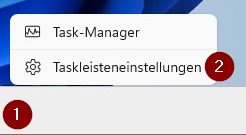
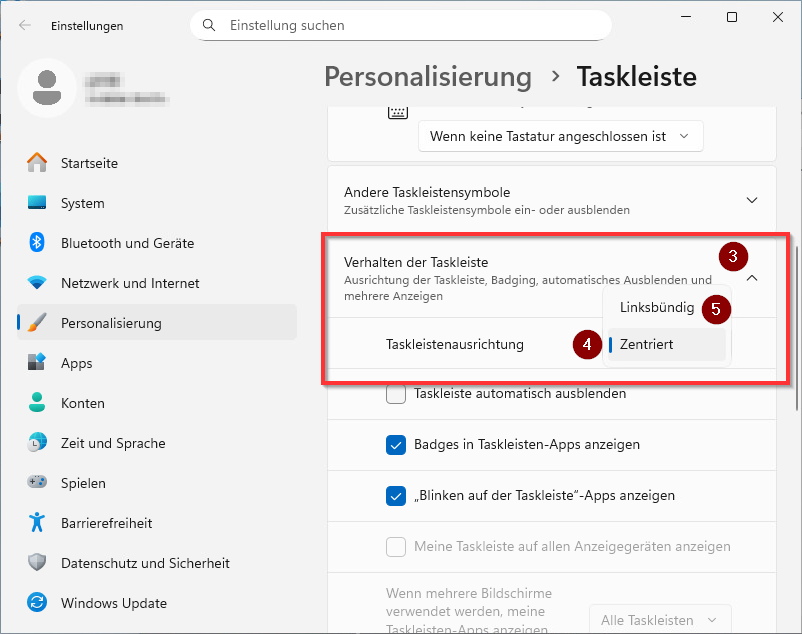
Konfigurationsänderung: Automatisierte Durchführung / Script / Registry-Konfiguration
Das Setting findet sich im Registry-Key „TaskbarAl“ (= Taskbar-Alignment).
Folgenden Registry-Key erstellen bzw. sofern vorhanden ändern:
reg add HKEY_CURRENT_USER\Software\Microsoft\Windows\CurrentVersion\Explorer\Advanced /v TaskbarAl /t REG_DWORD /d 0 /f
Eine REG-Datei zur Durchführung würde wie folgt aussehen:
Windows Registry Editor Version 5.00
; # Windows 11 Startmenü - StartButton Default-Ausrichtung (Taskbar Alignment) links (wie unter Win10) statt mittig
[HKEY_CURRENT_USER\Software\Microsoft\Windows\CurrentVersion\Explorer\Advanced]
"TaskbarAl"=dword:00000000
- Benutzer kann den Zustand selbst ändern (z.B. wieder auf mittig setzen)
- Wer Wert TaskbarAl = 0 bedeutet „Linksbündig“
- Der Wert TaskbarAl = 1 bedeutet „Mittig / Zentriert“
- Der Registry-Key TaskbarAl ist standardmäßig auf einem jungfräulich installierten Win11 v25H2 Gerät NICHT vorhanden, ist dieser nicht vorhanden resultiert dies standardmäßig zu zentrierter /mittiger Darstellung

